Pense maior no guia do usuário do Filmora
Acelerar vídeos
Editar a velocidade de um vídeo no Filmora para dispositivos móveis é rápido e prático. Você pode fazer isso de duas formas: a primeira permite alterar a velocidade de todo o clipe de maneira uniforme, criando cenas rápidas e estilosas, ideais para vídeos com time-lapse.
Outra opção é usar a ferramenta Curva, que permite realizar um ajuste dinâmico de velocidade, conhecido como rampa de velocidade. Esse recurso é perfeito para cenas de esportes e ação, explorar paisagens em vídeos de natureza, destacar a dimensão de um local, criar transições impactantes e outros conteúdos com movimentos intensos.
Índice
Filmora para dispositivos móveis
Edite vídeos no celular com apenas 1 clique!
- • Novas e poderosas funcionalidades de IA.
- • Interface intuitiva para iniciantes.
- • Ferramentas de edição completas para profissionais.
Localizar e abrir a função de velocidade no Filmora
Para aumentar a velocidade de um vídeo no app Filmora, abra o aplicativo e acesse a área de edição. Em seguida, siga estas etapas para encontrar a ferramenta Velocidade:
1. Abra o Filmora para dispositivos móveis e selecione um projeto na tela inicial.
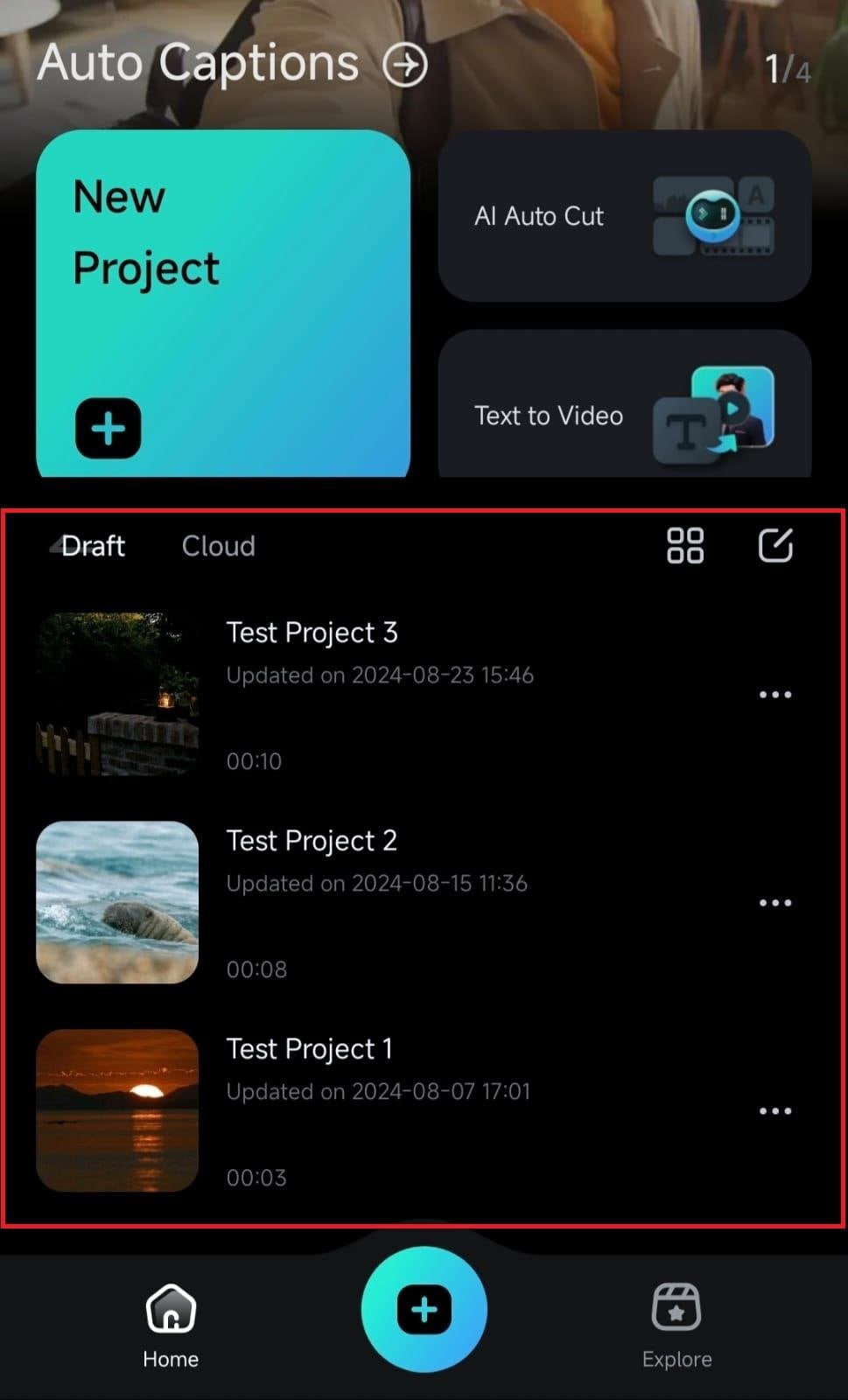
2. Como alternativa, toque em Novo projeto no painel de acesso rápido para começar um projeto do zero.
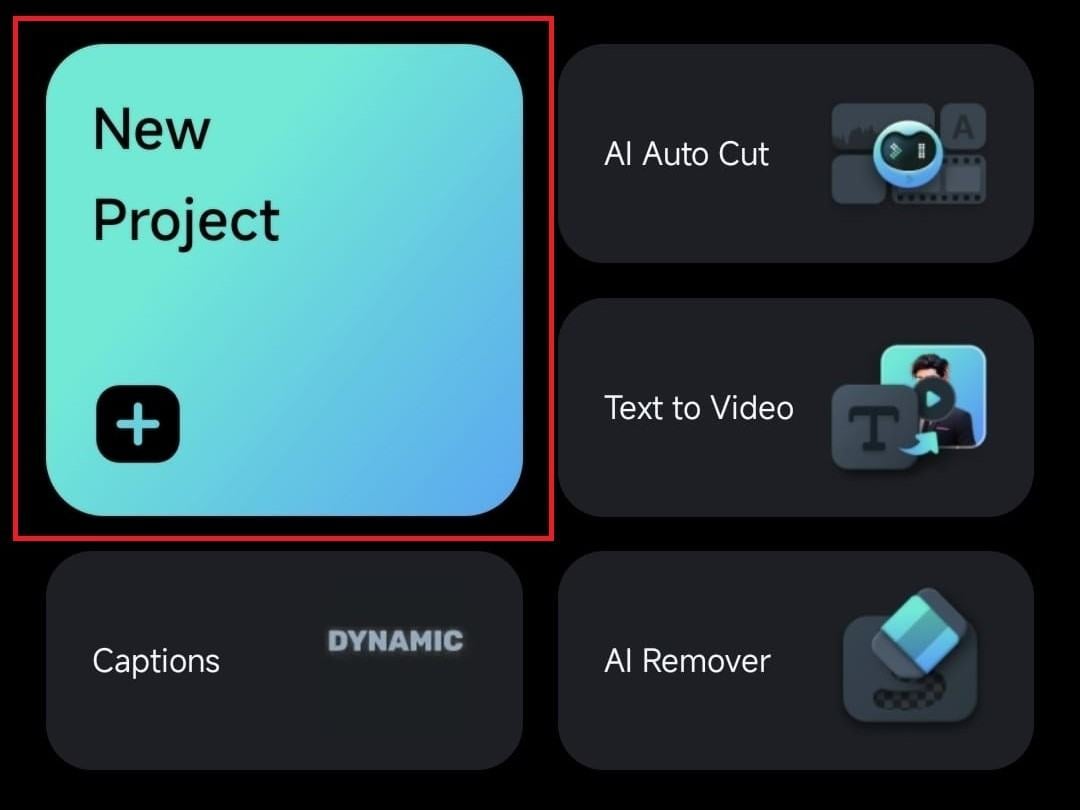
3. Depois, navegue pelas pastas da galeria do seu dispositivo, selecione o vídeo no qual deseja ajustar a velocidade e toque em Importar.
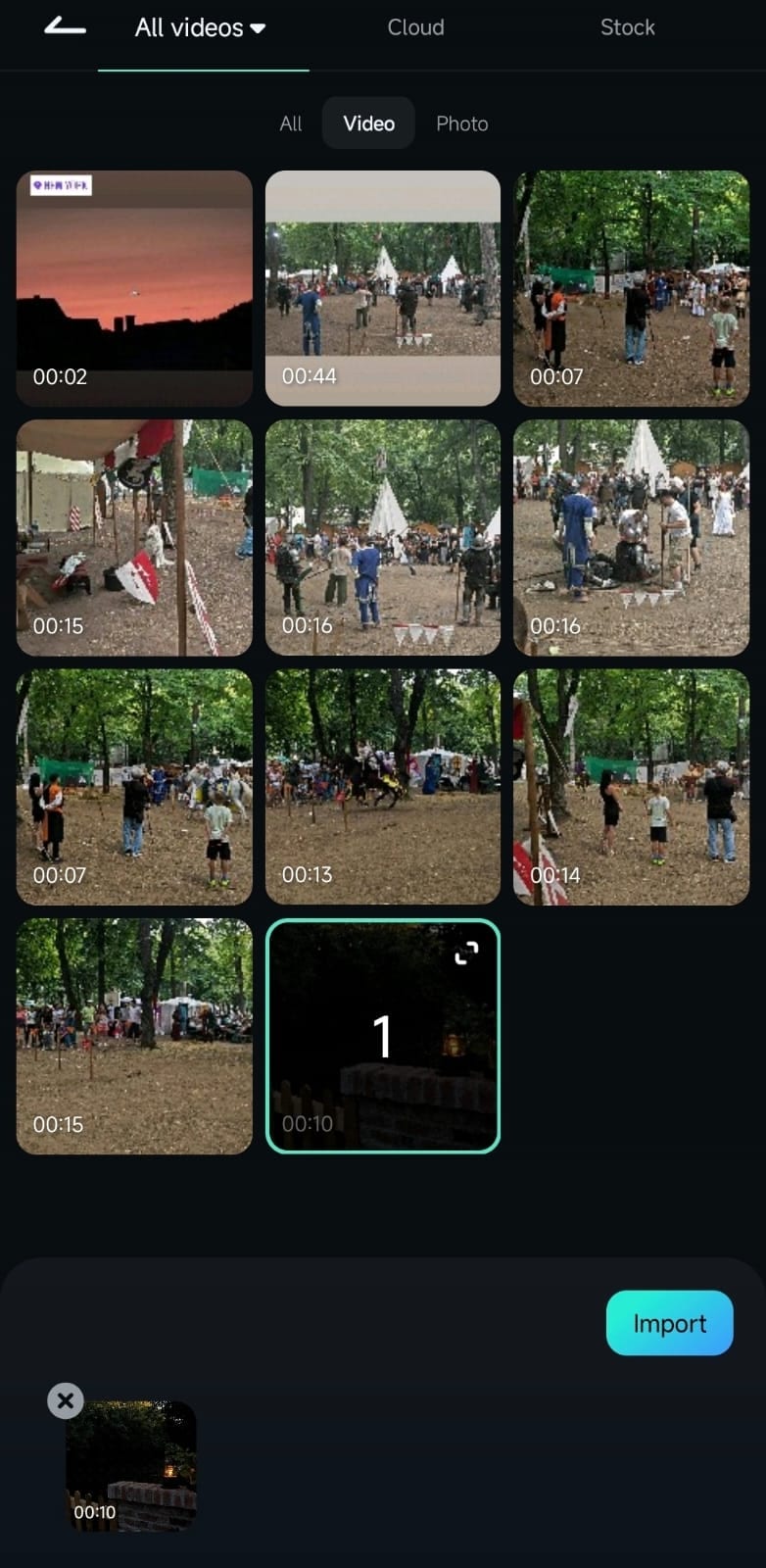
4. Na área de edição do Filmora, toque no clipe na linha do tempo para selecioná-lo e toque em Recortar, na barra de ferramentas.
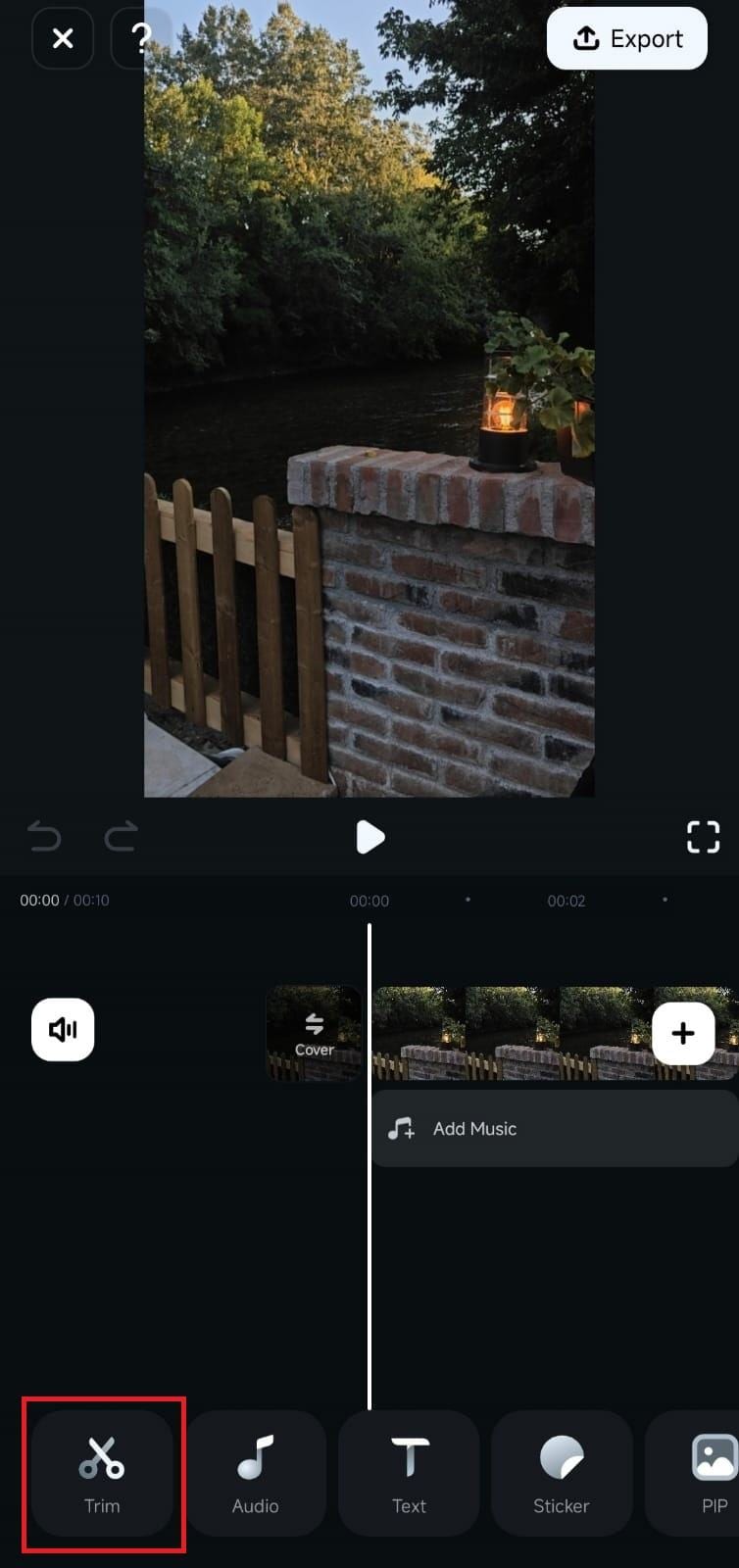
4. Localize e ative a ferramenta Velocidade na barra de ferramentas, na parte inferior da tela.
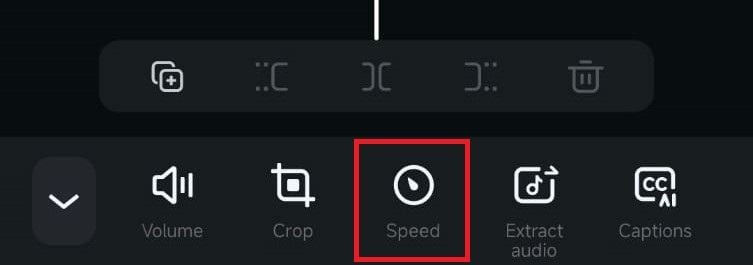
Adicionar um efeito de aceleração uniforme
O Filmora abrirá o painel de ajuste de velocidade, iniciando na aba Normal. Siga estes passos para acelerar todo o vídeo de forma uniforme:
1. Arraste o controle deslizante de 1.0x até a velocidade desejada, podendo aumentar até 10x. A parte inferior mostrará a duração atualizada do vídeo com o efeito aplicado.
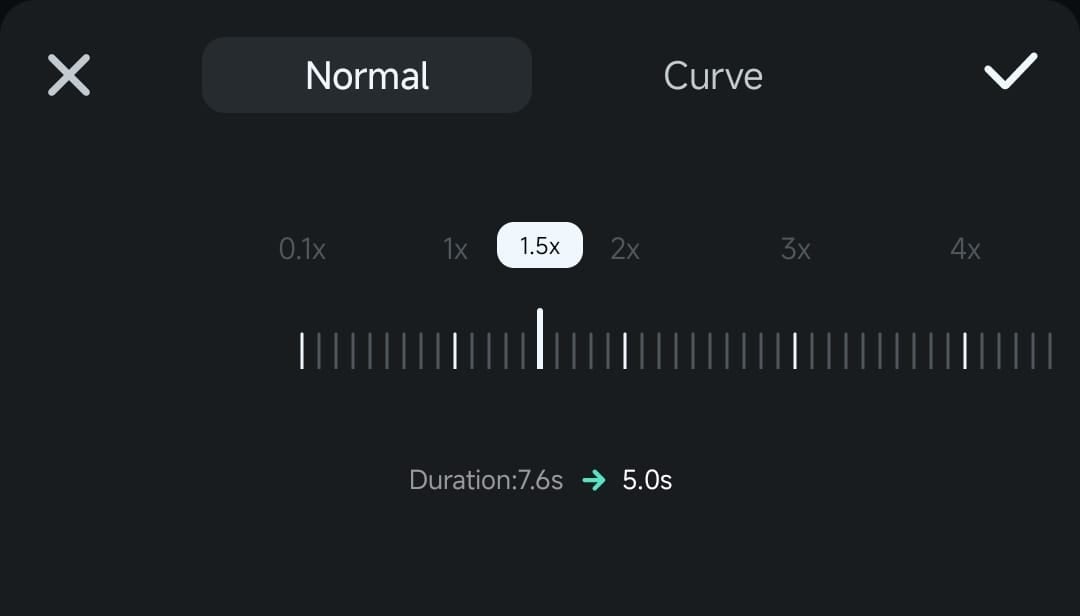
2. Se estiver satisfeito, toque no ícone de confirmação para aplicar a alteração.
Criar um efeito de velocidade dinâmica com a ferramenta Curva
Para levar os efeitos de velocidade do seu vídeo a um novo nível, experimente a ferramenta Curva. Ela oferece cinco predefinições de velocidade e uma opção de personalização manual, que podem ser usadas da seguinte maneira:
1. No menu Recortar, ative a ferramenta de Velocidade e vá até a aba Curva, na área de trabalho.
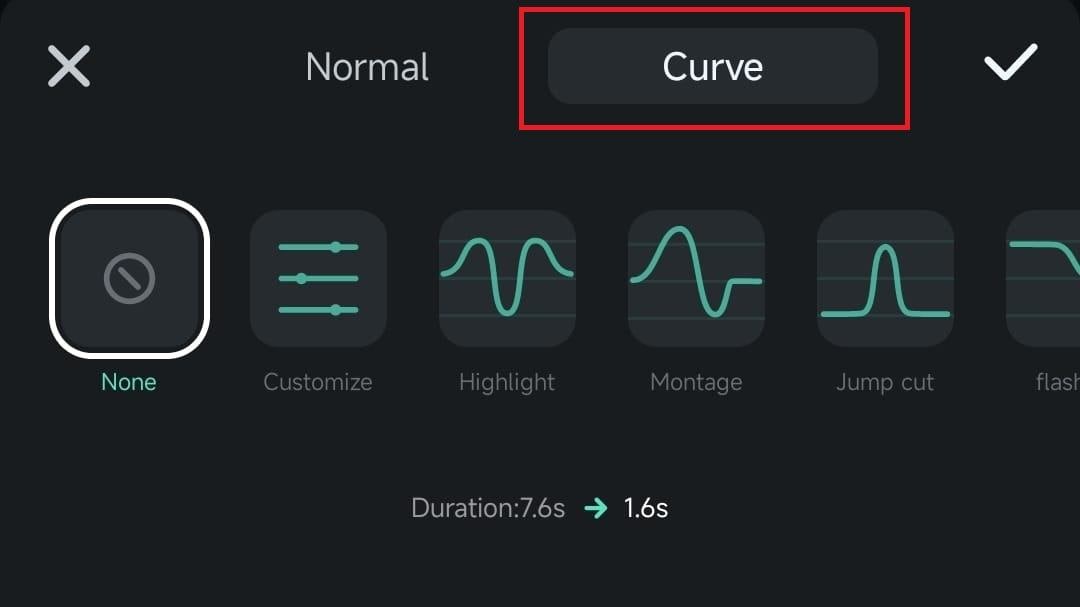
2. Selecione uma das cinco opções de rampa de velocidade, como Destaque, Montagem ou Tempo do Projétil.
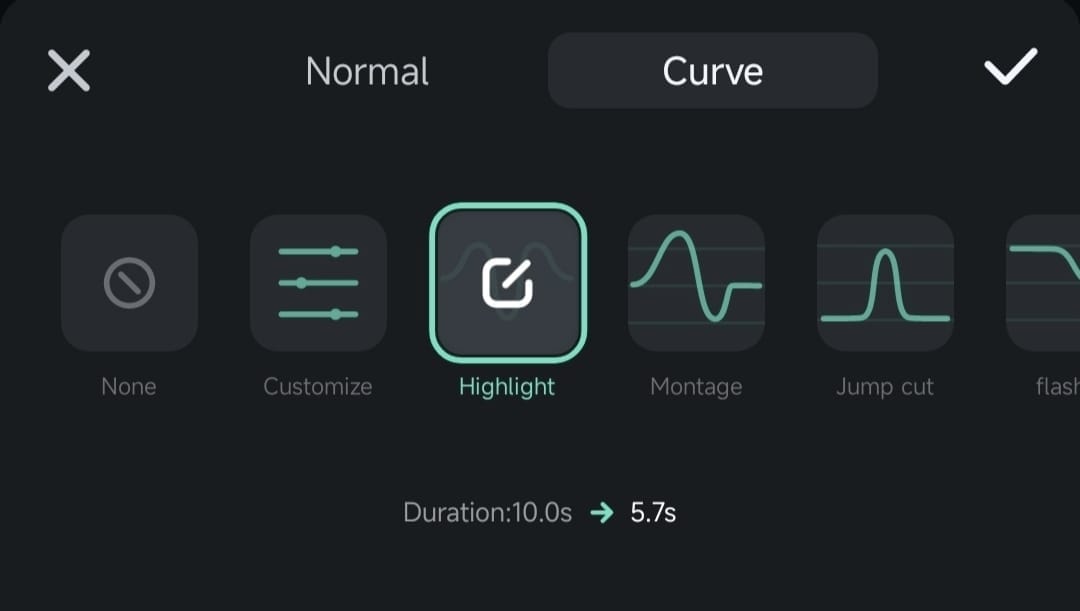
3. Aplique a predefinição de curva de velocidade como está ou toque nela novamente para ajustar o efeito. Isso pode ser feito movendo os pontos existentes no gráfico para aumentar ou diminuir a velocidade em partes específicas do clipe.
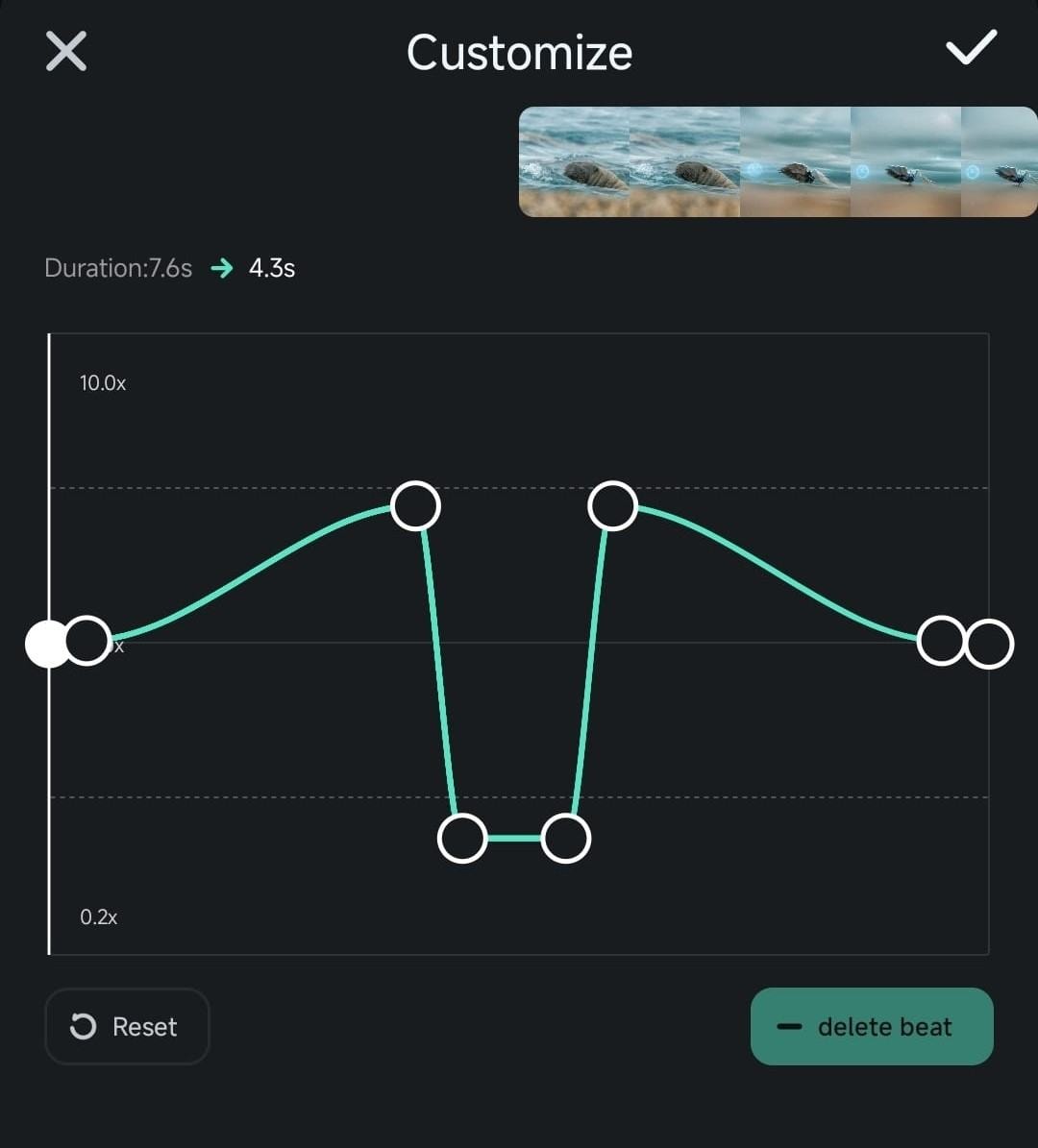
4. Ou, se preferir, use a opção Personalizar e crie sua própria curva de velocidade.
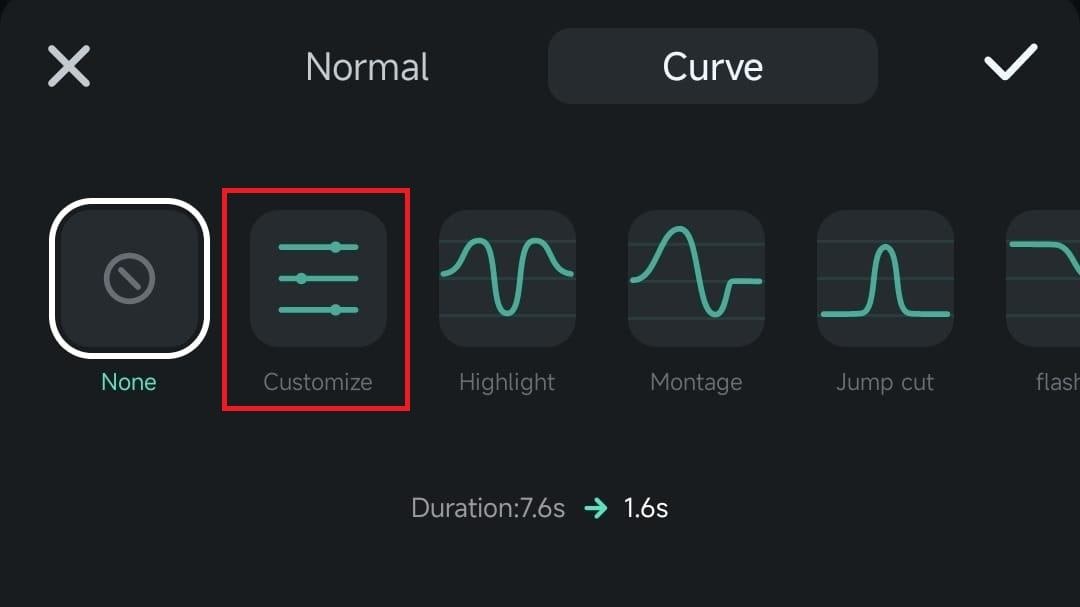
5. Ajuste a curva de velocidade conforme desejar, tocando em Adicionar Batida, no canto inferior direito e movendo esses pontos para acelerar ou desacelerar partes específicas do vídeo. Para excluir partes da curva de velocidade, toque em Excluir Batida.
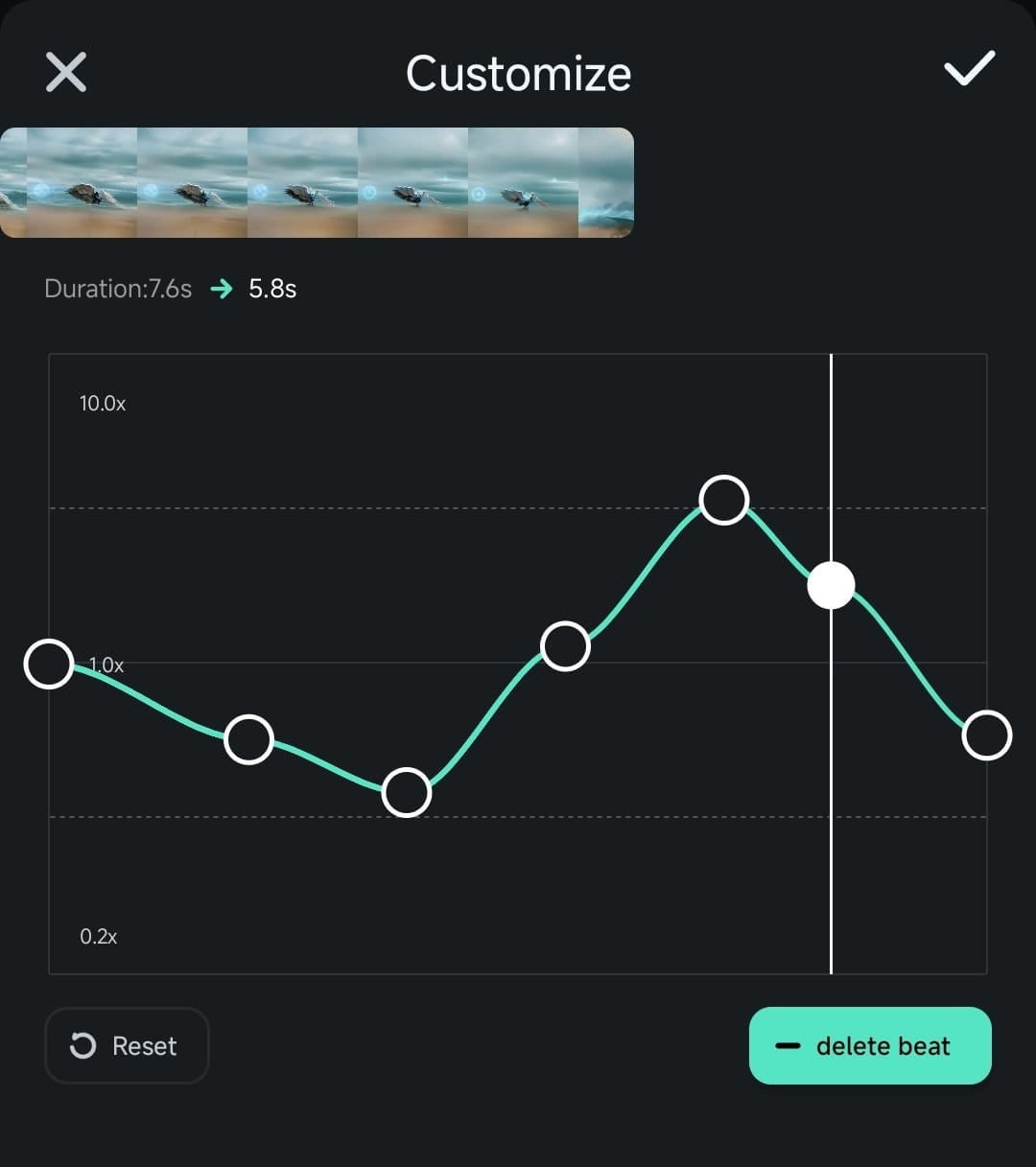
Conclusão
A ferramenta Velocidade do Filmora é fácil de usar, permitindo acelerar vídeos de forma uniforme com poucos toques na tela. Acesse-a na área de edição do aplicativo e aumente a velocidade do clipe em até 10x.
Para quem prefere controle total sobre o ritmo do vídeo, a ferramenta Curva oferece flexibilidade máxima. Com cinco predefinições de curva de velocidade e a possibilidade de criar uma curva personalizada, o Filmora permite que os usuários personalizem completamente seus vídeos, criando um resultado único e profissional.


